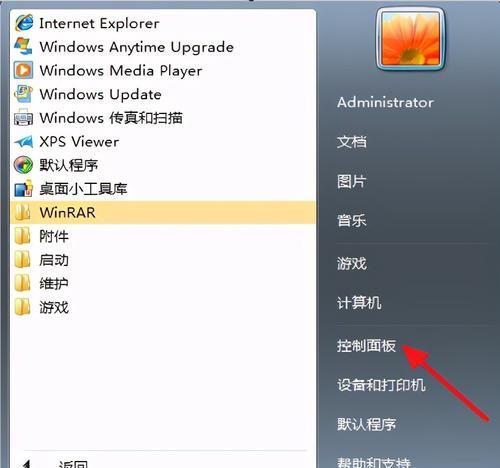在使用Windows7系统的时候,我们会发现随着时间的推移,电脑变得越来越卡顿,甚至出现蓝屏死机等问题。这些问题很大程度上是由于系统内部的垃圾文件、不必要的软件和病毒等原因导致的。解决这些问题的最好方法就是重新安装一个干净的系统。本文将介绍如何以一键重装Win7系统达到干净的效果。

备份重要文件
在进行系统重装之前,我们需要备份重要文件。这些文件包括个人文档、图片、音乐、视频、下载文件等。可以将这些文件存储到U盘或外部硬盘中,以防数据丢失。
下载Win7系统镜像
在进行系统重装之前,我们需要下载Win7系统镜像文件。可以在官方网站或其他可靠的下载站点上下载。同时,为了确保系统的干净度,我们建议下载原版Win7系统镜像,而非修改版或者盗版。
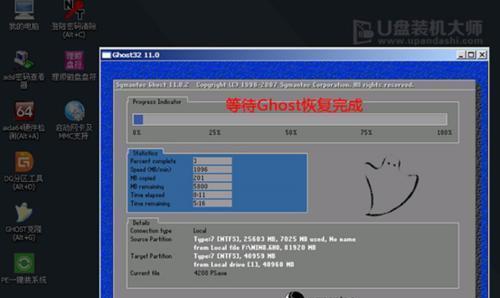
准备系统安装盘
下载完成Win7系统镜像后,我们需要将其刻录到光盘或USB闪存驱动器中,以便进行系统安装。对于光盘,可以使用WindowsDiscImageBurner等软件进行刻录;对于USB闪存驱动器,可以使用WindowsUSB/DVD下载工具进行制作。
重启电脑进入BIOS设置
在进行系统安装之前,我们需要进入BIOS设置,将系统启动设备设置为光盘或USB闪存驱动器,以便从中启动并进行安装。重启电脑,在开机时按下F2或Delete键即可进入BIOS设置。
选择启动设备并开始安装
在进入BIOS设置后,选择启动设备为光盘或USB闪存驱动器,保存设置并退出。然后电脑会重新启动并进入Win7系统安装界面,按照提示进行系统安装即可。
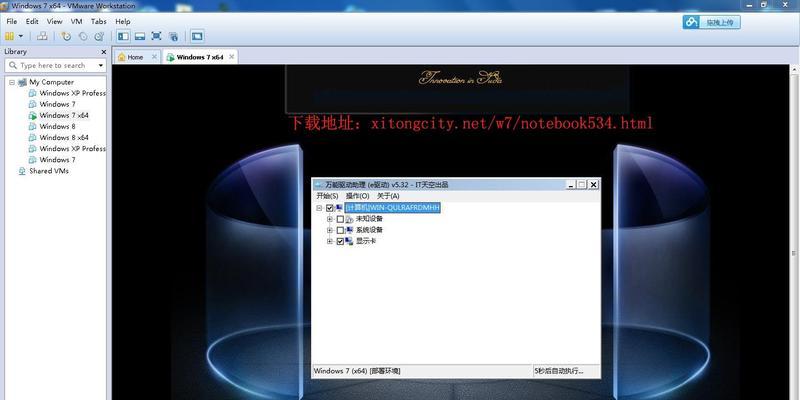
选择分区并格式化
在进行系统安装时,需要选择分区并进行格式化。建议选择完全格式化,以清除所有数据,并确保系统的干净度。
输入序列号和选择版本
在进行系统安装时,需要输入序列号和选择版本。序列号可以在原来的Win7系统中查找或者在购买Win7时获得。选择版本时,可以根据自己的需求选择HomePremium、Professional或Ultimate版本。
安装驱动程序
在完成系统安装后,需要安装电脑所需的驱动程序。驱动程序可以从电脑厂商网站或官方网站上下载,并按照提示进行安装。
更新系统
在完成系统安装和驱动程序安装之后,我们需要及时更新系统。WindowsUpdate是更新系统的最简单方法。打开WindowsUpdate,选择安装可用的更新即可。
安装常用软件
在完成系统更新后,我们需要安装常用的软件,比如浏览器、音乐播放器、办公软件等。可以从官方网站上下载并按照提示进行安装。
清理垃圾文件和注册表项
在使用电脑的过程中,会产生大量的垃圾文件和无效的注册表项。可以使用系统自带的磁盘清理和注册表编辑器进行清理,以提高系统的性能。
安装杀毒软件和防火墙
在重新安装系统后,我们需要安装杀毒软件和防火墙,以保护系统的安全。可以选择国内外知名的杀毒软件,如360安全卫士、卡巴斯基等。
设置系统还原点
在完成以上步骤后,我们需要设置系统还原点。这样,在出现系统问题时,可以还原到之前的状态。打开控制面板,选择系统和安全,点击创建系统还原点即可。
保持系统清洁
在重新安装干净的Win7系统之后,我们需要保持系统的清洁。定期清理垃圾文件、卸载不必要的软件、更新杀毒软件和防火墙等,以确保系统的稳定和安全。
通过本文介绍的方法,我们可以以一键重装Win7系统达到干净的效果。在进行系统重装之前,需要备份重要文件,下载Win7系统镜像,准备系统安装盘。然后重启电脑进入BIOS设置,选择启动设备并开始安装。在进行系统安装时,需要选择分区并格式化、输入序列号和选择版本。完成系统安装后,需要安装驱动程序、更新系统、安装常用软件、清理垃圾文件和注册表项、安装杀毒软件和防火墙,设置系统还原点并保持系统清洁。